 |
Конкретного пользователя (администратора).
|
|
|
|
1. Режим Изменение имени позволяет изменить имя пользователя. Для смены имени пользователя следует сделать щелчок по режиму. Появится новое окно (рис.11.). На клавиатуре набрать новое имя пользователя и нажать кнопку Сменить имя.

Рис.11. Окно смены имени выбранного пользователя.
2. Режим Изменение пароля позволяет изменить пароль. После щелчка мышью по данному пункту появится окно смены пароля пользователя (рис. 11.). В первом поле вводится текущий пароль пользователя, в двух следующих – новый пароль. В последнем поле рекомендуется ввести подсказку, чтобы легче было вспомнить установленный пароль. Для подтверждения нового пароля следует нажать кнопку Изменить пароль.
3. Режим Удаление пароля. При активизации режима система поинтересуется, уверены ли вы в своем решении убрать пароль, т.к. вся информация, которая была доступна под вашим именем, станет доступна всем пользователям данной системы (рис.12.).
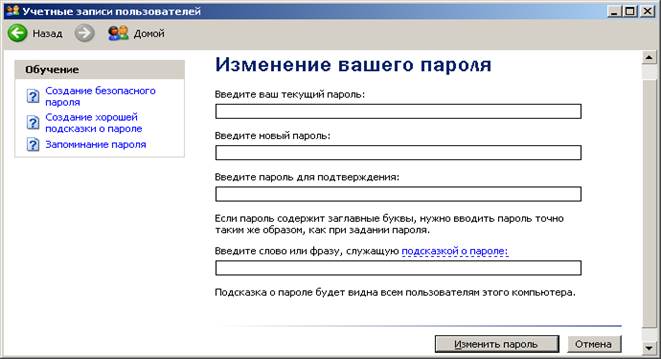
Рис.11. Окно изменения пароля выбранного пользователя.

Рис.12. Окно подтверждения удаления пароля.
4. Режим Изменения изображения. В Windows ХР с именем каждого пользователя ассоциированная картинка, использование которой делает работу с пользователями более наглядной. При активизации режима появится новое окно (рис.13.) со списком рисунков для выбранной учетной записи. Для дополнения списка рисунков используется два режима:
- Поиск других рисунков открывает содержимое папки Мои рисунки и предлагает сделать выбор нового рисунка;
- Получение рисунка от камеры или со сканера предлагает воспользоваться фотографиями, рисунками или другими картинками отсканированными или отснятыми видеокамерой.
|
|
|
Ссылка Обучение: Использование собственного изображения подсказывает об использовании собственных картинок в качестве идентификатора, сопровождающего выбранную учетную запись.

Рис.13. Окно изменения рисунка для выбранной учетной записи
5. Режим Использовать паспорт.NET. занимается тем, что сопоставляет данной пользовательской записи определенный уникальный сертификат – паспорт. При активизации режима появляется окно Мастера паспорта.Net (рис.14.). Для продолжения работы следует воспользоваться подсказками мастера, выйти в Интернет и дальнейшая работа выполнится автоматически. Помощь при работе с данным режимом можно получить из раздела Обучение: Использование паспорта.NET.


Рис.14. Окно Мастера паспорта .Net.
В разделе Родственные задачи режим Управление сетевыми паролями активизирует окно Сохранение имен пользователей и паролей. В окне указываются личные данные, требуемые для подключения и регистрации в сети или на веб-узлах Интернета. Данные с помощью соответствующих кнопок можно добавлять, удалять изменять (кнопка Свойства).
Восстановление забытого пользователем пароля.
В разделе Родственные задачи режим Подсказка о пароле активизирует окно Мастер забытых паролей (рис.15.). Мастер позволяет создать дискету «сброса паролей», которую можно использовать для создания нового пароля.

Рис.14. Окно Мастера забытых паролей.
Мастер забытых паролей предлагает начать операцию сброса пароля на дискету, для которой потребуется чистый и форматированный флоппи-диск, который следует вставить в дисковод А:.
Предупреждение: выполнение данной функции нужно делать только один раз, вне зависимости от частоты смены пароля в системе.
В процессе выполнения мастера будет создан диск, который позволит, в случае, если пароль будет забыт, создать новый пароль для системы и успешно в нее войти. Такая возможность предоставляется пользователям Windows XP, благодаря использованию в ней специальных криптографических алгоритмов, использующих пару ключей. Эти алгоритмы считаются наиболее устойчивыми к взломам. На последующих рисунках (15-16) представлено использование этого мастера.
|
|
|
На вопрос мастера на третьем шаге нужно корректно ввести текущий пароль к системе и дождаться завершения работы мастера.
Диск для дальнейшего использования следует спрятать в надежное и безопасное место, особенно если он сделан с правами администратора системы.

Рис.15. Второй шаг Мастера забытых паролей.

Рис.16. Третий шаг Мастера забытых паролей.
|
|
|


